다이나믹 시뮬레이션의 많은 매개변수에는 상수 또는 변수 값이 있을 수 있습니다. 시뮬레이션 이 진행됨에 따라 변경되는 값을 정의하려면 입력 그래퍼를 사용합니다.
입력 그래퍼에 액세스
- 텍스트 상자에 입력 그래퍼 아이콘이 표시되지 않으면 상자 오른쪽에 있는
 아이콘을 클릭합니다.
아이콘을 클릭합니다. - 드롭다운 메뉴에서 입력 그래퍼
 를 선택합니다.
를 선택합니다. 텍스트 상자에 입력 그래퍼 아이콘이 표시됩니다.
- 텍스트 상자에 입력 그래퍼 아이콘이 표시되면 해당 아이콘을 클릭하여 입력 그래퍼를 엽니다.
법칙을 정의한 후에는 아이콘에 곡선 이미지가 표시되고 수치 상자의 배경이 초록색이 됩니다. 정의된 법칙이 없음을 나타내는 흰색 배경을 표시하려면 입력 그래퍼에서 곡선 정의를 지웁니다.
저장된 곡선 사용
- 입력 그래퍼 대화상자에서 곡선 로드
 를 클릭합니다.
를 클릭합니다. 열기 대화상자가 열립니다.
- 열기 대화상자의 찾는 위치 상자에 곡선 파일이 있는 폴더 이름을 입력합니다.
또는 상자의 오른쪽에 있는 아래쪽 화살표를 클릭하여 적절한 폴더를 찾을 수 있습니다.
모든 하위 디렉토리(폴더) 및 확장자가 .cgd인 모든 파일이 파일 표시 창에 나타납니다.
- 파일 이름 상자에 해당 곡선을 포함하는 파일 이름을 입력합니다.
또는 상자의 오른쪽에 있는 아래쪽 화살표를 클릭하여 파일을 찾을 수 있습니다.
선택한 폴더에서 확장자가 .cgd인 모든 파일이 표시 창에 나타납니다.
- 확인을 클릭합니다.
열기 대화상자가 닫히고 곡선 파일의 곡선이 입력 그래퍼의 그래프 영역 에 나타납니다.
곡선에 대한 참조 선택
곡선에 대한 참조는 X축을 따라 표시됩니다. 기본적으로 참조는 시간이지만 부과된 동작을 정의하는 곡선을 제외한 모든 곡선에 대한 참조를 변경할 수 있습니다.
- 참조 선택
 을 클릭합니다.
을 클릭합니다. 참조 선택 대화상자가 열리고 참조로 사용할 수 있는 모든 시스템 변수가 표시됩니다.
- 참조 선택 대화상자에서 곡선에 대한 참조로 사용할 변수를 선택합니다.
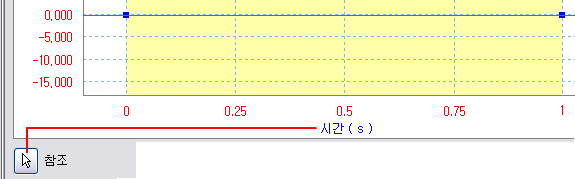
- 확인을 클릭합니다.
대화상자를 닫으면 선택한 변수가 곡선의 X축을 따라 표시됩니다.
- 아래와 같이 곡선을 계속 정의합니다. 주: 부과된 동작의 경우 참조 변수를 변경할 수 없습니다. 참조 변수로는 시간만 사용할 수 있으며, 이 값은 기본값입니다.
부과된 동작 이외의 변수에 새 곡선 정의
- 전체 곡선의 전체 쉐이프를 결정합니다.
- 변수 정의가 변경되는 진동수를 결정합니다.
- 변수 순서 변경을 결정합니다.
- 이러한 각각의 곡선 정의가 적용되는 시간 경계를 계산합니다.
- 입력 그래퍼 대화상자의 그래프 영역에서 점을 추가하여 각 곡선 정의의 변경을 표시합니다.
이제 전체 곡선이 곡선 섹터로 구분되었습니다. 선택한 곡선 섹터는 노란색으로 표시되고 시작점 및 끝점의 X 및 Y 좌표가 곡선 아래에 나타납니다.
- 정확한 위치로 점을 이동하려면 곡선 아래의 해당 필드에서 시작점 또는 끝점의 X 및 Y 좌표를 편집합니다.
지정한 정확한 위치로 점이 이동합니다.
- 정의하려는 곡선 섹터를 선택하려면 섹터 내에서 클릭합니다.
곡선 섹터를 선택하더라도 곡선 정의는 해당 섹터 내의 곡선 일부에만 적용됩니다.
- 선택한 섹터 그룹의 특성에서 곡선 정의가 적용되는 방법을 나타내는 특성을 선택합니다.
- 곡선 정의를 항상 적용하려면 활성을 클릭합니다.
- 선택한 섹터에서 어떠한 정의도 적용하지 않으려면 자유를 선택합니다. 예를 들면, 내부 힘 또는 토크에 자유를 선택하면 시뮬레이션을 진행하는 동안 둘 다 적용되지 않습니다.
- 특정 조건 아래서 곡선 정의를 적용하려면 조건을 선택합니다.
조건을 선택하면 응용프로그램 조건 명령이 활성화되고 응용프로그램 조건 대화상자가 열립니다.
-
 조건을 선택한 경우 응용프로그램 조건 대화상자에 조건을 입력합니다.
조건을 선택한 경우 응용프로그램 조건 대화상자에 조건을 입력합니다. - 변수를 클릭하여 변수 선택 리스트를 연 다음 하나의 변수를 선택합니다.
두 개 이상의 조건을 설정할 수 있지만 각 조건에는 하나의 변수만 지정할 수 있습니다.
- 변수와 값이 같은 경우를 제외하고 조건을 설정하려는 경우 같음을 클릭하여 메뉴를 엽니다. 같음, 크거나 같음, 큼, 작거나 같음 또는 작음을 선택한 다음 조건 유형을 선택합니다.
- 값을 클릭하여 텍스트 입력 상자를 열고 해당되는 경우 단위와 함께 적절한 값을 입력합니다.
- 이 조건만 적용하려는 경우 확인을 클릭합니다.
- 다른 조건을 추가하려면
 아이콘을 클릭하고 모든 이전 단계를 반복합니다.
아이콘을 클릭하고 모든 이전 단계를 반복합니다. - 하나 이상의 기존 조건을 삭제하려면
 아이콘을 클릭하고 삭제할 조건을 선택합니다.
아이콘을 클릭하고 삭제할 조건을 선택합니다. 2개의 추가 명령이 나타납니다.
- 삭제할 조건을 선택했으면
 아이콘을 클릭하고, 나타나는 메시지 상자에서 삭제를 확인합니다.
아이콘을 클릭하고, 나타나는 메시지 상자에서 삭제를 확인합니다. - 대화상자를 닫고 조건을 적용하려는 경우, 조건을 삭제했고 조건 추가 과정을 진행하려면 확인을 클릭하고 삭제에 대한 마음이 바뀌었으면
 아이콘을 클릭합니다.
아이콘을 클릭합니다.
- 변수를 클릭하여 변수 선택 리스트를 연 다음 하나의 변수를 선택합니다.
- 활성을 선택한 경우 또는 조건을 선택하고 하나 이상의 조건을 입력한 경우 선택한 곡선 섹터에서 곡선을 정의합니다.
- 사용 가능한 법칙 리스트 상자에서 아래쪽 화살표를 클릭하여 사용할 법칙을 선택합니다.
 을 클릭하여 리스트에서 선택한 법칙으로 선택한 섹터의 법칙을 교체합니다.
을 클릭하여 리스트에서 선택한 법칙으로 선택한 섹터의 법칙을 교체합니다. 원하는 경우마다 법칙을 선택하고 교체할 수 있지만 새 법칙이 섹터 법칙 리스트 상자에 표시된 법칙을 덮어씁니다.
- 섹터 법칙 리스트 상자에 표시된 법칙에 대해 필요한 특성을 입력합니다.
- 이 섹터에 다른 법칙을 추가하려면 이전 단계를 반복하되
 아이콘을 클릭합니다.
아이콘을 클릭합니다. 선택한 섹터의 법칙은 다른 법칙의 조합(예: 사인 함수와 기울기 함수)입니다.
주: 여러 법칙이 적용된(법칙이 함께 추가된) 섹터에서 법칙을 제거하려면 섹터 법칙 리스트 상자의 오른쪽에 있는 아래쪽 화살표를 사용하여 불필요한 법칙을 표시한 다음 아이콘을 클릭합니다.
아이콘을 클릭합니다. - 추가 곡선 섹터를 정의하려면 그래프 영역에서 해당 섹터를 클릭하거나
 및
및  아이콘을 사용하여 섹터 간에 이동합니다.
아이콘을 사용하여 섹터 간에 이동합니다. - 전체 곡선의 모든 섹터를 정의할 때까지 위의 단계를 반복합니다.
- 확인을 클릭합니다.
부과된 동작에 새 곡선 정의
부과된 동작을
접합
에 추가할 때![]() 위치,
위치,![]() 속도 또는
속도 또는![]() 가속도를 구동 변수로서 부과합니다. 입력 그래퍼를 사용하여 구동 변수를 정의하려는 경우 입력 그래퍼에서 다른 운동학 곡선을 표시하는 옵션을 사용할 수 있습니다. 예를 들면, 속도를 부과하는 경우 해당 속도와 연관된 위치 및 가속도를 표시하려고 할 수 있습니다. P 및 A를 클릭하면 부과한 속도와 연관된 위치 및 가속도가 그래프 영역에 표시됩니다.
가속도를 구동 변수로서 부과합니다. 입력 그래퍼를 사용하여 구동 변수를 정의하려는 경우 입력 그래퍼에서 다른 운동학 곡선을 표시하는 옵션을 사용할 수 있습니다. 예를 들면, 속도를 부과하는 경우 해당 속도와 연관된 위치 및 가속도를 표시하려고 할 수 있습니다. P 및 A를 클릭하면 부과한 속도와 연관된 위치 및 가속도가 그래프 영역에 표시됩니다.
곡선 저장
- 입력 그래퍼 대화상자를 사용하여 전체 곡선을 정의합니다.
- 곡선 저장
 을 클릭합니다.
을 클릭합니다. 다른 이름으로 저장 대화상자를 엽니다.
- 다른 이름으로 저장 대화상자의 저장 위치 상자에 곡선 파일을 저장하려는 폴더 이름을 입력합니다.
또는 상자의 오른쪽에 있는 아래쪽 화살표를 클릭하여 적절한 폴더를 찾을 수 있습니다.
모든 하위 디렉토리(폴더) 및 확장자가 .cgd인 모든 파일이 파일 표시 창에 나타납니다.
- 파일 이름 상자에 곡선을 저장하려는 파일 이름을 입력합니다.
또는 상자의 오른쪽에 있는 아래쪽 화살표를 클릭하여 기존 파일을 찾습니다.
선택한 폴더에서 확장자가 .cgd인 모든 파일이 표시 창에 나타납니다.
주: 곡선을 기존 파일에 저장하는 경우 파일의 내용을 덮어씁니다. - .cgd 이외의 확장자를 사용하는 파일에 저장하려는 경우 저장 형식 상자에 확장자를 입력합니다.
또는 상자의 오른쪽에 있는 아래쪽 화살표를 클릭하여 확장자를 찾을 수 있습니다.
- 확인을 클릭합니다.
다른 이름으로 저장 대화상자를 닫습니다.
곡선 외부의 값 정의
- 전체 곡선 시작점의 왼쪽 또는 전체 곡선 끝점의 오른쪽을 클릭합니다.
또는 곡선을 포함한 상자 외부를 제외한 그래프 영역 내부의 아무 지점을 클릭할 수 있습니다.
정의를 벗어남 특성 그룹이 나타납니다.
- 정의 상자 영역에서 첫 번째 점의 왼쪽 또는 마지막 점의 오른쪽을 클릭하여 정의하려는 곡선 외부의 영역을 나타냅니다.
- 곡선 외부에서 선택한 영역에 대한 정의를 선택합니다.
옵션은 다음과 같습니다.
- 상수값
- 상수 기울기
- 모듈
- 순환
- 자유
- 순환을 선택한 경우 시작을 클릭하고 곡선 외부의 선택한 영역에서 반복하려는 주기의 시작점을 선택합니다.
- 이 정의에 조건을 적용하려면 응용프로그램 조건(작용력의 경우) 또는 자유도 조건(부과된 동작의 경우)을 클릭합니다.
조건을 적용하려고 선택하면 응용프로그램 조건 명령이 활성화되고 응용프로그램 조건 대화상자가 열립니다.
주: 이 영역의 정의로 자유를 선택하려는 경우 조건을 설정할 수 없습니다.- 변수를 클릭하여 변수 선택 리스트를 연 다음 하나의 변수를 선택합니다.
원하는 조건을 두 개 이상 설정할 수 있지만 각 조건에는 하나의 변수만 지정할 수 있습니다.
- 변수가 값과 같지 않을 때 조건을 설정하려면, 같음을 클릭하여 메뉴를 열고 같음, 크거나 같음, 큼, 작거나 같음 또는 작음 옵션 중에서 조건 유형을 선택합니다.
- 값을 클릭하여 텍스트 입력 상자를 열고 해당되는 경우 단위와 함께 값을 입력합니다.
- 이 조건만 적용하려는 경우 확인을 클릭합니다.
- 다른 조건을 추가하려면
 아이콘을 클릭하고 모든 이전 단계를 반복합니다.
아이콘을 클릭하고 모든 이전 단계를 반복합니다. - 하나 이상의 기존 조건을 삭제하려면
 아이콘을 클릭하고 삭제할 조건을 선택합니다.
아이콘을 클릭하고 삭제할 조건을 선택합니다. 2개의 추가 명령이 나타납니다.
- 삭제할 조건을 선택했으면
 아이콘을 클릭하고, 나타나는 메시지 상자에서 삭제를 확인합니다.
아이콘을 클릭하고, 나타나는 메시지 상자에서 삭제를 확인합니다. - 대화상자를 닫고 조건을 적용하려는 경우, 조건을 삭제했고 조건 추가 과정을 진행하려면 확인을 클릭하고 삭제에 대한 마음이 바뀌었으면
 아이콘을 클릭합니다.
아이콘을 클릭합니다.
- 변수를 클릭하여 변수 선택 리스트를 연 다음 하나의 변수를 선택합니다.
- 곡선 외부의 다른 영역을 정의하려면 그래프 영역에서 해당 섹터를 클릭하거나
 또는
또는  아이콘을 사용하여(사용 가능한 경우) 다른 영역으로 이동합니다. 주: X축이 시간이면 곡선 외부의 두 영역은 동일합니다.
아이콘을 사용하여(사용 가능한 경우) 다른 영역으로 이동합니다. 주: X축이 시간이면 곡선 외부의 두 영역은 동일합니다. - 곡선 외부의 다른 영역에 대해 위의 단계를 반복합니다.
- 확인을 클릭합니다.